在本文中,鸿哥将为大家详细介绍,如何使用华为路由器桥接TP-Link路由器的设置方法。
请注意,这里是以华为路由器作为副路由器,TP-Link路由器为主路由器的方式进行桥接。
在两个路由器进行无线桥接时,鸿哥建议按照以下步骤操作:
1、确认主路由器的无线参数
2、恢复出厂设置
3、配置无线桥接
4、验证设置是否成功
 华为路由器
华为路由器
温馨提示:
如果需要将华为路由器作为主路由器,而TP-Link路由器作为副路由器,通过TP-Link桥接华为路由器的无线信号,可以参考另一篇文章。
一、确认主路由器的无线参数
在设置两个无线路由器的桥接时,必须首先了解主路由器的无线名称和密码信息。在此示例中,需要先了解TP-Link路由器的无线名称和密码信息。
如果不清楚这些信息,可以通过登录到TP-Link的管理界面,在“无线设置”选项中查看,如下图所示。
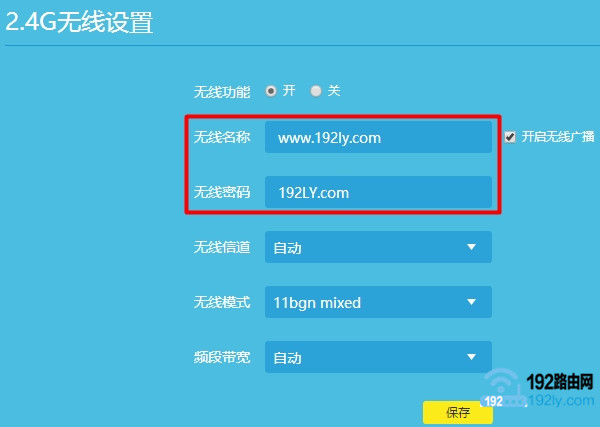 查看TP-Link路由器的无线名称、密码
查看TP-Link路由器的无线名称、密码
二、恢复出厂设置
如果你新购买的华为路由器尚未进行任何设置,则可以跳过此步骤,直接进入下一步。
如果已经对华为路由器进行了设置,鸿哥建议先将其恢复出厂设置,然后再按照后续内容设置其桥接TP-Link路由器的无线信号。
恢复出厂设置的方法非常简单,只需按住华为路由器上的复位键约10秒钟即可。
温馨提示:
不同型号的华为路由器,复位键的标识可能有所不同。荣耀系列的路由器,Hi键即为复位键。
三、配置无线桥接
温馨提示:
不同型号的华为路由器,在配置无线桥接时的具体步骤可能会有所不同。下面以一台华为荣耀路由器为例,演示无线桥接的具体步骤。
1、将华为路由器插入电源,并使用网线将电脑连接到华为路由器的任一LAN(1、2、3、4)接口。
 使用网线连接电脑和副路由器的LAN口
使用网线连接电脑和副路由器的LAN口
2、打开电脑上的浏览器,在地址栏输入:192.168.3.1,打开设置页面——>然后点击“马上体验”。
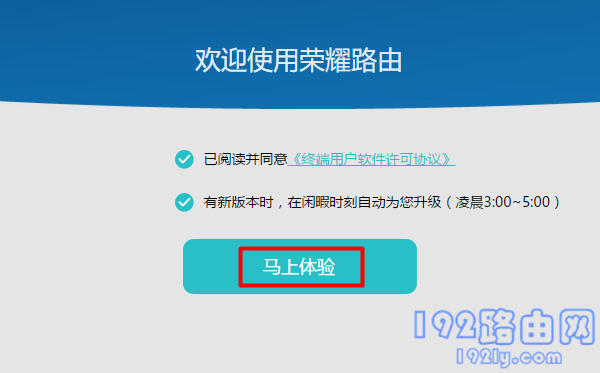 点击“马上体验”
点击“马上体验”
可能遇到的问题:
在浏览器中输入192.168.3.1后无法打开登录页面。解决办法请参阅相关文章。
3、点击“Wi-Fi中继”
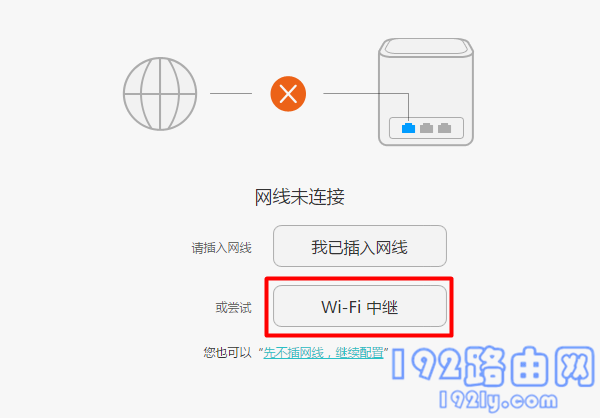 点击“Wi-Fi中继”
点击“Wi-Fi中继”
4、此时系统会自动扫描附近的无线信号,在扫描结果中找到并点击TP-Link路由器的无线信号。
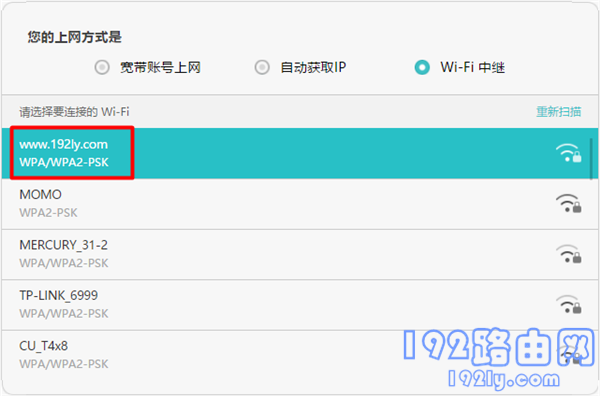 桥接TP-Link路由器无线信号
桥接TP-Link路由器无线信号
5、在页面下方输入TP-Link路由器的无线密码——>然后点击“下一步”。
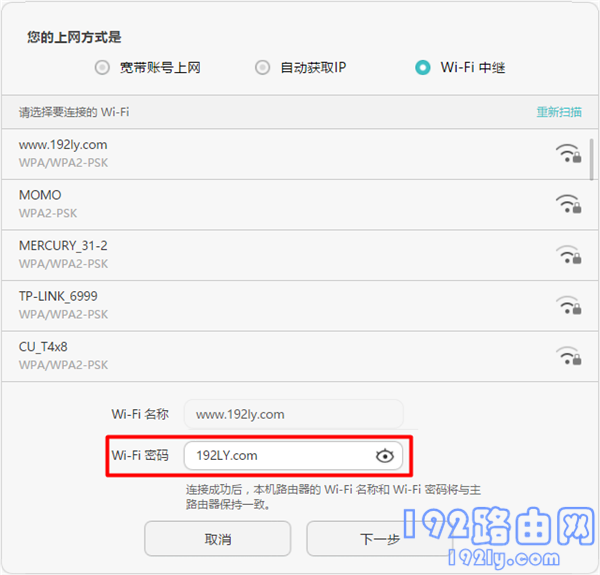 桥接TP-Link路由器无线信号
桥接TP-Link路由器无线信号
6、设置这台华为路由器的登录密码,可以选择自定义密码,也可以选择“与Wi-Fi密码相同”——>最后点击“完成”即可。
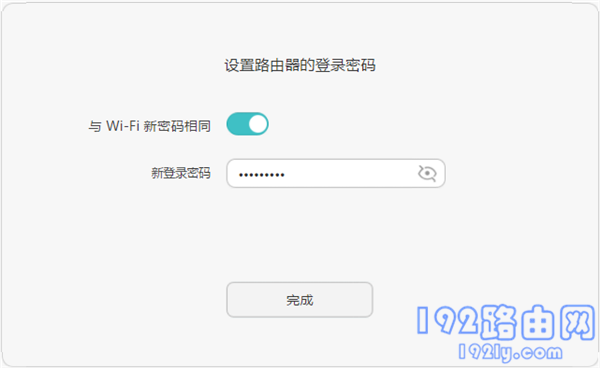 设置华为路由器管理员密码
设置华为路由器管理员密码









 陕公网安备41159202000202号
陕公网安备41159202000202号